Přesunutí nebo kopírování souborů v Microsoft Teams
Pomocí Aplikace Teams na počítači nebo webu můžete rychle přesouvat nebo kopírovat osobní nebo týmové soubory.
Přesunutí nebo zkopírování souborů
Přesunutí nebo zkopírování souboru v Teams:
-
V Teams vyberte OneDrive > Moje soubory.
-
Najděte soubor, který chcete přesunout nebo zkopírovat.
Poznámka: Pokud je soubor v části Moje soubory, najeďte myší na soubor a vyberte Další možnosti

Vyhledání souboru z konkrétního kanálu:
-
Vyhledejte kanál v části Rychlý přístup nebo Další místa....
-
Přejděte do kanálu a vyberte kartu Soubory .
-
-
Najeďte myší na soubor a vyberte Další možnosti



Poznámky:
-
Pokud chcete přesunout nebo zkopírovat více souborů do stejného umístění, najeďte myší na jednotlivé soubory a v levém sloupci vyberte zakroužkovanou značku zaškrtnutí.
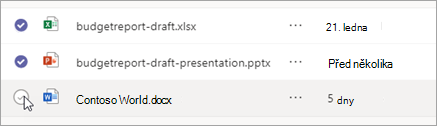
-
Pak vyberte Další možnosti



-
-
Vyberte složku, do které chcete přesunout nebo zkopírovat soubory.
-
Sem vyberte Přesunout.
Poznámka: Pokud chcete soubor sdílet ve více kanálech a chatech, nemusíte ho kopírovat. Místo toho nasdílejte odkaz. Pokyny najdete v tématu Získání odkazu na soubor v Teams.










